February 15
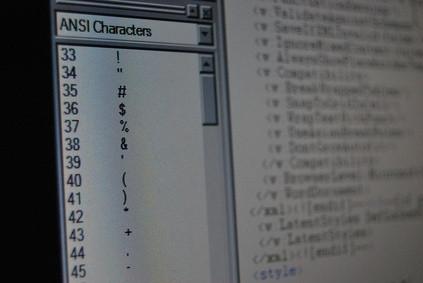
Visual Basic 6.0 è l'ultima edizione del software di programmazione di computer a livello principiante utilizzato da molte aziende per creare le loro applicazioni. Microsoft ha cessato di offrire on-line ambiente di sviluppo integrato del programma, sostituendolo con supporto esteso per il software di programmazione .NET più recente. Ma il supporto di base è ancora offerto cui gli sviluppatori possono continuare a ricevere assistenza durante l'utilizzo di Visual Basic. Per iniziare a utilizzare il programma e la lingua, pratica creazione di un pulsante e una variabile, entrambe le parti essenziali della maggior parte delle applicazioni perché permettono all'utente di scegliere funzioni quando inizia l'applicazione.
1 Attivare il programma di Visual Basic 6.0 sul computer. Fare clic sul menu "File" nella parte superiore dello schermo, e fare clic su "Nuovo progetto". Quando viene visualizzata la finestra di dialogo "Nuovo progetto", fare clic sull'icona "EXE standard".
2 Fare clic sul menu "Run" nella parte superiore dello schermo, e fare clic su "Start". Questo avvierà il funzionamento del vostro nuova applicazione, e apparirà la finestra "Form1" nell'area di lavoro.
3 Fai clic sul menu "Visualizza" nella parte superiore dello schermo, e fare clic su "Strumenti", così apparirà la vostra cassetta degli attrezzi di lavoro nella parte sinistra della finestra del programma.
4 Fare doppio clic l'icona del pulsante nella barra degli strumenti, che è la terza icona dall'alto nella riga a destra. Un pulsante di comando "Command1" apparirà al centro dell'area di lavoro del programma.
5 Fare doppio clic sul pulsante di comando "Command1". Questo mostra codice del pulsante. Tra il "Private Sub Command1_Click ()" nella prima riga e "End Sub" nella terza riga, scrivere "MsgBox" Welcome "" nella seconda riga. Questo creerà testo nel pulsante di comando che dice "Benvenuto". Ora sapete come creare pulsanti. Poi si creerà una variazione per quel tasto.
6 Fare doppio clic sul pulsante di comando "Benvenuto" per mostrare il codice.
7 Tipo "Dim var1 var1 come stringa =" nella seconda riga, e spostare "Benvenuto" per la terza linea.
8 Tipo "MsgBox var1" nella quarta riga immediatamente dopo.
